LG TV tarjoaa valikoiman yli 200 sovellusta, jotka voit ladata älytelevisioosi. Tarvitset vain kaukosäätimen ja Internet-yhteyden. LG Content Store tarjoaa erilaisia suoratoistosovelluksia, pelejä, viihdesovelluksia, elämäntapasovelluksia ja koulutussovelluksia. Lisäksi kaikki suosikkisovelluksesi lisääminen vie vain hetken, ja voit käyttää niitä heti.
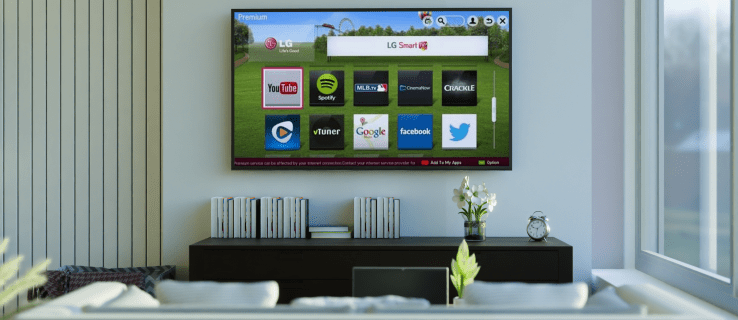
Tässä artikkelissa näytämme, kuinka voit lisätä erilaisia sovelluksia LG Smart TV:hen. Lisäksi tarjoamme sinulle luettelon ladatuimmista LG TV-sovelluksista, jotta voit selvittää, mistä sovelluksista sinäkin voisit hyötyä.
Kuinka lisätä sovelluksia LG-televisioon
Sovellusten lisääminen LG Smart TV:hen on suhteellisen yksinkertainen prosessi. LG Content Storessa on yli 200 sovellusta. Sinun tarvitsee vain tietää, kuinka pääset sovelluskauppaan. Näin se tehdään:
- Ota kaukosäädin ja paina "Koti"-painiketta suuntalevyn vasemmalla puolella.

- Paina "Oikea" -nuolipainiketta, kunnes tulet valikon "LG Content Store" -välilehdelle.

- Paina "OK"-keskipainiketta ohjauspaneelin keskellä.

- Käytä "Ylös"-nuolipainiketta päästäksesi "Suositellut"-välilehteen näytön yläreunassa.

- Siirry "Sovellukset" -välilehteen "Oikea" -nuolipainikkeella.

- Paina "OK" keskipainiketta uudelleen.

- Käytä nuolipainikkeita siirtyäksesi sovellukseen, jonka haluat ladata, ja paina keskipainiketta.
- Paina keskipainiketta uudelleen korostaaksesi "Asenna"-vaihtoehdon.

Kestää hetken, ennen kuin sovellus asennetaan LG TV:hen. Kun lataus on valmis, voit avata sen heti painamalla keskipainiketta korostaaksesi "Launch"-vaihtoehdon samassa näytössä.
Jos haluat tehdä jotain muuta, mutta et ole varma, kuinka löydät juuri asentamasi sovelluksen LG-televisioosi, älä huoli. Paina vain "Home"-painiketta uudelleen, ja lisäämäsi sovellus näkyy nauhavalikossa näytön alareunassa. Käytä "Oikea" -nuolipainiketta valitaksesi sen ja paina vain "OK" -keskuspainiketta avataksesi sen.
LG Content Storessa on erilaisia sovellusluokkia, kuten suosituimmat, äskettäin päivitetyt, eri tyylilajit jne. Muista kuitenkin, että kaikki luokat eivät välttämättä ole saatavilla LG-televisiossasi, koska se riippuu aluestasi ja televisiostasi. palvelun tila.
Muista myös, että tätä menetelmää voidaan soveltaa vain LG-televisioihin, joissa on webOS-käyttöjärjestelmä. Jos LG-televisiossasi on Netcast-käyttöjärjestelmä, sinun tulee lisätä sovelluksia seuraavasti:
- Paina "Koti"-painiketta suuntalevyn vasemmalla puolella.
- Siirry näytön vasemmassa yläkulmassa olevaan "Lisää"-ruutuun valitsemalla suuntalevyn ylänuolipainike.
- Etsi sovellus, jonka haluat asentaa, ja paina "OK" -keskipainiketta.
- Kirjaudu sisään LG TV -tilillesi.
- Lataa sovellus LG TV:hen.
Sinulla on myös erilaisia luokkia täällä, kuten hot, top pay, top free, new ja paljon muuta.
Kuinka lisätä HBO Max -sovellus
Jos mietit, miten voit lisätä tietyn sovelluksen, kuten HBO Maxin, LG-televisioosi, sinun tulee tehdä näin:
- Käynnistä LG TV ja paina "Koti"-painiketta suuntalevyn vasemmalla puolella.

- Käytä "Oikea" -nuolipainiketta päästäksesi "LG Content Store" -välilehteen nauhavalikossa.

- Paina "OK" keskipainiketta.

- Valitse "Ylös"-nuolipainike ja sitten "Oikea"-nuolipainike päästäksesi "Sovellukset"-ruutuun näytön yläreunassa.

- Käytä "Oikea" -nuolipainiketta uudelleen korostaaksesi suurennuslasi oikeassa yläkulmassa.
- Käytä suuntanäppäimistöä etsiäksesi "HBO Max".
- Paina "OK"-keskuspainiketta korostaaksesi "Asenna" uudessa näytössä.

Siinä kaikki. Voit käynnistää HBO Maxin välittömästi tai siirtyä aloitusnäyttöön ja käyttää sitä nauhavalikosta.
Kuinka lisätä Disney Plus
Jos haluat lisätä Disney Plus -sovelluksen LG Smart TV:hen, seuraa alla olevia ohjeita saadaksesi selville, miten:
- Paina "Koti"-painiketta suuntalevyn vasemmalla puolella.
- Käytä "Oikea" -nuolipainiketta siirtyäksesi "LG Content Store" -välilehteen.
- Valitse "OK"-painike suuntalevyn keskellä.
- Paina "Ylös"-nuolipainiketta uudessa näytössä.
- Valitse "Oikea" -nuolipainike siirtyäksesi "Sovellukset"-välilehteen.
- Korosta oikeassa yläkulmassa oleva suurennuslasi oikealla nuolipainikkeella.
- Käytä suuntanäppäimistöä etsiäksesi "Disney Plus".
- Korosta "OK"-keskipainikkeella "Asenna".
Kestää muutaman hetken, ennen kuin Disney Plus asennetaan laitteellesi. Kun se on valmis, voit katsoa kaikki Disney-suosikkielokuvasi heti.
Paramount+ -sovelluksen lisääminen
Paramount+:n lisääminen LG-televisioon on yhtä helppoa. Näin se tehdään:
- Siirry aloitusnäyttöön painamalla suuntanäppäimen "Home"-painiketta.
- Siirry oikeanpuoleisella nuolipainikkeella näytön alareunassa olevan valikon LG Content Store -välilehteen.
- Paina "OK" -keskuspainiketta.
- Siirry ylös-nuolipainikkeella näytön yläreunassa olevaan "Suositellut"-välilehteen.
- Siirry "Sovellukset"-välilehteen.
- Paina "Oikea" -nuolipainiketta korostaaksesi hakuvaihtoehdon näytön oikeassa yläkulmassa.
- Etsi "Paramount+" suuntalevyn painikkeilla.
- Korosta "Asenna" sovelluksen tietosivulla painamalla "OK"-keskuspainiketta.
Kun Paramount+ on asennettu LG-televisioosi, voit avata sovelluksen heti painamalla "OK"-painiketta korostaaksesi "Launch"-vaihtoehdon.
Kuinka lisätä Netflix-sovellus
Netflixin lisääminen LG-televisioon vie vain muutaman minuutin. Sinun tulee tehdä tämä:
- Paina "Home"-painiketta siirtyäksesi aloitusnäyttöön.
- Käytä "Oikea" -nuolipainiketta, kunnes siirryt "LG Content Store" -välilehdelle alavalikosta.
- Valitse "OK"-painike suuntalevyn keskellä.
- Käytä "Ylös"- ja sitten "Oikea"-nuolipainiketta siirtyäksesi "Sovellukset"-välilehteen näytön yläreunassa.
- Korosta "Oikea" -nuolipainikkeella suurennuslasi näytön oikeassa yläkulmassa.
- Etsi "Netflix" suuntanäppäimellä.
- Siirry "Asenna" -kohtaan sovelluksen tietosivulla "OK"-keskipainikkeella.
- Paina samaa painiketta käynnistääksesi Netflix.
Ladatuimmat LG-televisiosovellukset
LG Content Storessa on yli 200 sovellusta. Kaiken kaikkiaan ladatuimpia LG TV -sovelluksia ovat Amazon Prime Video, HBO Max, YouTube, Netflix, Apple TV, Hulu, Disney Plus ja paljon muuta. Jotkut muut sovellukset, jotka ovat myös erittäin suosittuja, ovat Spotify, Movies Anywhere, Twitch, Funimation, BritBox, LG Channels, Crackle, Vudu, Pandora ja monet muut.
Jos sinulla ei ole tarpeeksi tallennustilaa joidenkin näistä sovelluksista lataamiseen, voit liittää LG TV:si ulkoiseen muistilaitteeseen. Voit myös vapauttaa tallennustilaa poistamalla sovelluksia, joita et käytä.
Käytä kaikkia suosikkisovelluksiasi LG-televisiossasi
Sovellusten lisääminen LG-televisioon ei vie kauan, kunhan osaat käyttää suuntalevyä. Voit käyttää samaa menetelmää minkä tahansa haluamasi sovelluksen lataamiseen. Kaikki lataamasi sovellukset tallennetaan samaan paikkaan - aloitusnäytön nauhavalikkoon.
Oletko koskaan lisännyt sovellusta LG-televisioosi? Mitä sovelluksia lisäsit? Kommentoi alle ja kerro meille.
















